Guide til, hvordan du nemt fjerner Lumion-vandmærket på skrivebordet
Lumion er en app, der oftest bruges af arkitekten til at skabe et 3D-design af et hus, hospital, skole, infrastruktur osv. Med kraftfuld software som denne kan du nemt give folk en visuel idé om, hvordan bygningen vil se ud i virkeligheden -tid. Selvom du kan bruge den gratis prøveperiode, er det største problem, du vil støde på, at det efterlader et vandmærke, når du eksporterer. Det er ikke fantastisk til professionelle præsentationer.
I stedet for at bekymre dig om dette problem, kan du bruge den bedste software til at fjerne vandmærket for at præsentere det uden Lumion-logoet. Vil du gerne vide hvordan man fjerner Lumion-vandmærket? Hvis det er tilfældet, skal du fortsætte med at læse de oplysninger, vi tilføjede nedenfor i hver software, der kan løse problemet.

Del 1. Top måder at fjerne Lumion vandmærke på nettet og offline
FVC Video Converter Ultimate
Kan du fjerne Lumion pro 9 vandmærkerne? Der er ingen grund til at stille spørgsmålet pga FVC Video Converter Ultimate er den bedste løsning til at fjerne vandmærket fra videoen, du tager på Lumion. Denne software er overlegen til at fjerne vandmærket; det fjerner entydigt vandmærket knyttet til den eksporterede videofil. Antag også, at du er Windows-bruger. I så fald kan du downloade dens Windows-version for at fjerne vandmærket ved hjælp af denne ultimative software. Men hvis du er en Mac-bruger, er der ingen grund til bekymring, fordi denne software er tilgængelig på andre OS.
Hvad er mere? Den kan også gøre flere ting, såsom at tilføje effekter til den video, du tager på Lumion, og anvende nogle overgangseffekter for at gøre den bedre. Sammenlignet med den anden software er dette værktøj den ultimative software blandt resten af vandmærkefjerner, du kan downloade på markedet. Så hvis du vil fjerne Lumion-vandmærket, kan du følge nedenstående trin for at hjælpe dig med at gøre det ubesværet og med få trin.
Trin 1. For at downloade softwaren på din Windows eller Mac skal du klikke på downloadknappen nedenfor. Vælg venligst den relevante knap for at downloade den korrekte version af den. Tryk på den fil, du downloadede tidligere, for at installere den, og åbn den derefter for at fortsætte til næste trin.
Gratis downloadTil Windows 7 eller nyereSikker download
Gratis downloadTil MacOS 10.7 eller nyereSikker download
Trin 2. Når du har startet softwaren, skal du åbne Værktøjskasse, og find Fjerner video vandmærke på det sæt funktioner, der vises efter at have klikket på værktøjskassen.
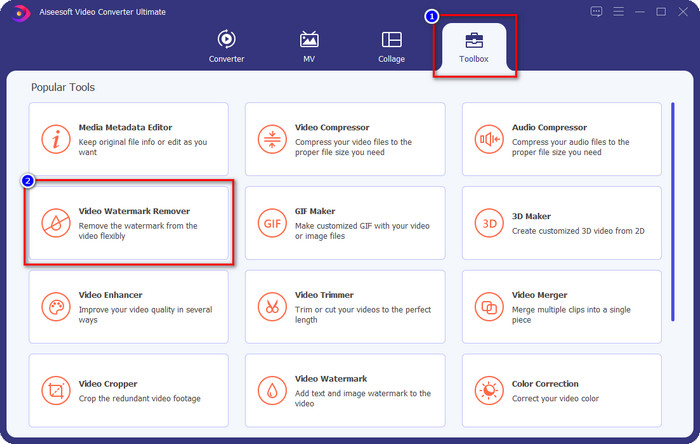
Trin 3. For at uploade Luminion-filen, eksporter du med vandmærke, klik på + ikon, find videofilen med vandmærke, klik på den, og tryk derefter på Åben at uploade det.
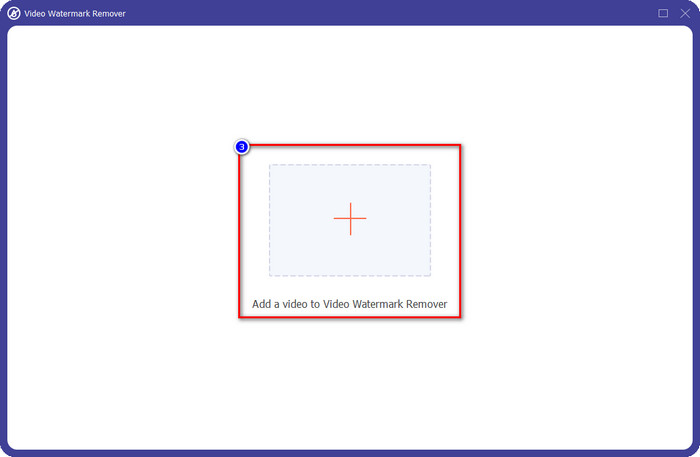
Trin 4. Klik på Tilføj område til fjernelse af vandmærke for at fjerne Luminion-vandmærket placeret på videoen.
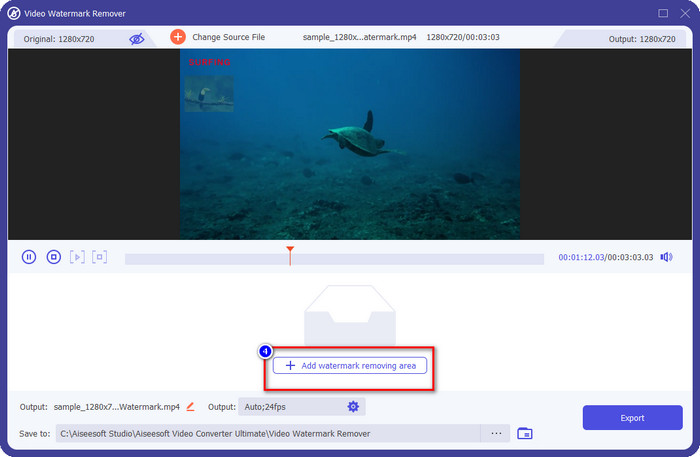
Trin 5. Juster vandmærkefjerneren ved at trække i prikker af rammen for at dække vandmærket. Du kan hold og træk rammen for at placere den korrekt i videoen, der har et vandmærke.
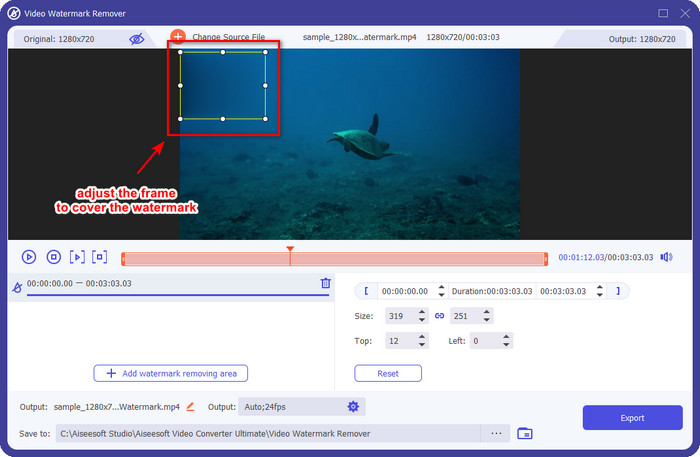
Trin 6. Klik på for at gemme videoen uden Luminion-vandmærke Eksport, og den gemmer automatisk videoen uden vandmærke.
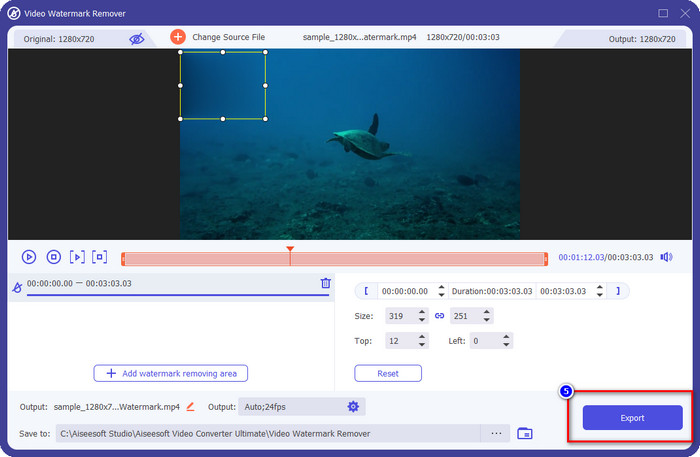
Aiseesoft gratis vandmærkefjerner online
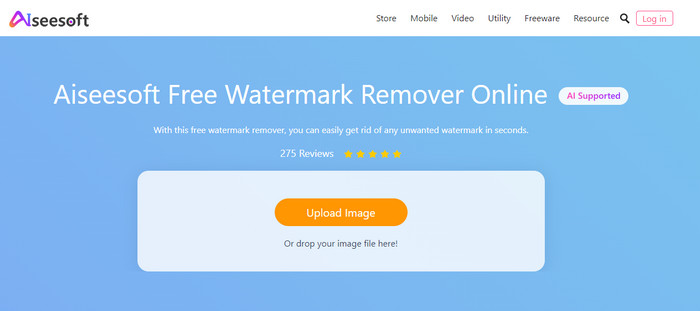
Aiseesoft gratis vandmærkefjerner online giver dig mulighed for at fjerne Lumion-vandmærket på dit snapbillede. Selvom webværktøjet ikke fjerner vandmærket på video, kan du stadig bruge denne online software, hvis du vil fjerne vandmærket på dit billede. Det er heller ikke nødvendigt at downloade dette værktøj, fordi det er tilgængeligt på nettet. Så hvis du vil spare plads på dit skrivebord og ikke vil vente på downloadprocessen, så kan du heldigvis bruge denne software til at fjerne vandmærket.
Denne software er den bedste løsning til at fjerne vandmærket på hvert billede, du har. Ikke desto mindre er dette værktøj gratis at bruge og tilgængeligt i alle webbrowsere til at søge på.
Trin 1. Søg på det officielle websted for fjerneren online, åbn derefter webstedet for fjerner vandmærke, og klik Upload billede for at tilføje det billede, der har et Lumion-vandmærke på.
Trin 2. Fremhæv vandmærket ved hjælp af værktøjerne præsenteret ovenfor; sørg for at dække Lumion-vandmærket, så du kan fjerne det.
Trin 3. Klik på Fjerne for at få Lumion-prøvevandmærket til at forsvinde, før billedet gemmes. Klik derefter Gemme for at eksportere Lumion-billedet uden et vandmærke.
Gihosoft Video Editor
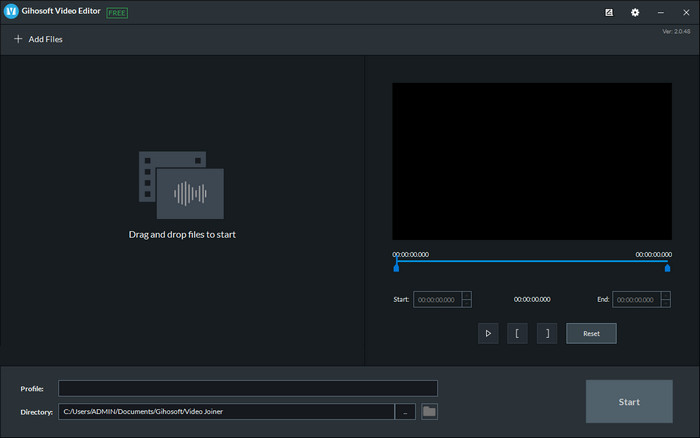
Gihosoft Video Editor kan hjælpe dig med at slette vandmærket på den video, du har, ved at trimme det ud. Dette værktøj kan konvertere den videofil, du importerede, og samtidig fjerne vandmærket. Selvom softwaren er gratis at bruge på Windows og Mac, blev flere ulemper ved at fjerne vandmærker et problem for mange brugere, mens de brugte det. Det kan ikke direkte fjerne vandmærket på den video, du uploader, især hvis vandmærket er placeret på videoen og ikke i begyndelsen eller slutningen af klippet. Selvom softwaren ikke er så god som den anden vandmærkefjerner, vi nævnte ovenfor, kan du stadig bruge den til nemt at trimme dit klips vandmærke med dette værktøj.
Trin 1. For at downloade softwaren på dit skrivebord skal du besøge dens officielle webside for at få videoklipperen.
Trin 2. Åbn softwaren, klik Tilføj filer, og upload videoen med et vandmærke.
Trin 3. Hold og træk spille hovedet ind og ud for at trimme vandmærket på din video.
Trin 4. Klik på for at gemme ændringerne Skære, og det vil starte eksportprocessen.
Del 2. Ofte stillede spørgsmål om, hvordan du fjerner Lumion-vandmærke
Kan jeg købe premium Lumion for at fjerne vandmærket?
Ja, du kan købe premium-versionen af den. Når du eksporterer det 3D-design, du har lavet, vil der ikke være noget vandmærke, uanset om det er en video eller et billede.
Hvad er den effektive måde at fjerne Lumion-vandmærket på?
I stedet for at downloade software på din enhed for at fjerne vandmærket på videoen eller billedet, du eksporterer på Lumion, kan du købe premiumversionen af det. Men antag, at du ikke har penge til at betale for det. I så fald kan du bruge den forskellige vandmærkefjerner, vi nævnte i denne artikel.
Hvorfor kan jeg ikke starte Lumion korrekt?
Hvis du vil bruge Lumion rigtigt, skal du bruge et skrivebord med høj specifikation, der passer til dens krævede standard. Selvom du kan starte den med lave versionsspecifikationer, vil den ofte gå ned, og der vil være tidspunkter, hvor du ikke kan starte softwaren korrekt på dit skrivebord.
Konklusion
Nu hvor vi ved forskellige måder, hvordan man fjerner Lumion-vandmærket. Du kan forstå at fjerne vandmærket på det 3D-design, du har lavet for at præsentere det professionelt. Så hvilket værktøj tror du vil opfylde dine behov? Antag, at du ikke har valgt, hvilken du skal bruge. I så fald anbefaler vi stærkt, at du bruger FVC Video Converter Ultimate til fjern videovandmærke fordi den simpelthen er den bedste blandt resten. Så hvis du vil have den ultimative vandmærke-videofjerner, skal du klikke på download-knappen ovenfor og bruge den med det samme, efter du har downloadet og installeret den.



 Video Converter Ultimate
Video Converter Ultimate Skærmoptager
Skærmoptager



